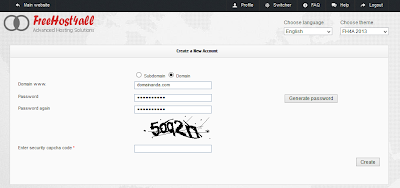Karena banyaknya pertanyaan pada setting domain dari intuit ke blogger, Tips Gratis akan memberikan sedikit tutorial tersebut. Sebelumnya sudah tahu domain gratis dari intuit kan? Bagi yang belum tahu bisa lihat "Cara Mendapatkan Unlimited Top Level Domain (TLD) Gratis". Sebelumnya juga bang Putra sudah memberikan tutorial untuk setting domain ke blogger, namun kali ini akan saya berikan tutorial dengan cara yang berbeda.
Untuk membangun sebuah website yang diperlukan yaitu sebuah domain dan hosting. Nah, tutor kali ini akan menggunakan hosting Unlimited Gratis yaitu FH4A.com yang dibangun oleh bang Putra sendiri. Yang anda perlukan adalah sebuah domain yang telah terdaftar di intuit.
Sebelum memulai, anda juga harus mendaftar pada hosting yang mungkin gratis di FH4A.com. Setelah mendaftar, silahkan beralih ke intuit. Pada Intuit lakukan langkah berikut
- Klik Domain
- Klik Edit NameServers
- Ganti NameServer Menjadi
- ns1.freehost4all.me
- ns2.freehost4all.me
- ns3.freehost4all.me
- ns4.freehost4all.me
- Kemudian simpan
Setelah itu tunggu sampai proses selesai (100%). Selamat domain anda telah selesai terhubung ke hosting.
Saatnya kita hubungkan domain dari hosting ke Blogger. Sekarang beralih ke blogger
- Klik Setelan
- Klik Dasar
- Tambahkan domain khusus
- Setelan lanjutan
- Isikan "www.domainanda.com" dengan WWW!!!
- Lalu simpan
- Saat penyimpanan akan terjadi error dan akan mendapatkan 2 CNAME dengan huruf merah
- Simpan kedua CNAME tersebut
- Klik "Advanced DNS Editor"
- Lalu Settingnya seperti ini
Keterangan:
- Tambah Record dengan Name: "Domain Kamu"; TTL:14400; Record:216.239.32.21;Type:A
- Tambah Record dengan Name: "Domain Kamu"; TTL:14400; Record:216.239.34.21;Type:A
- Tambah Record dengan Name: "Domain Kamu"; TTL:14400; Record:216.239.36.21;Type:A
- Tambah Record dengan Name: "Domain Kamu"; TTL:14400; Record:216.239.38.21;Type:A
- Tambah Record dengan Name: CNAME yang didapatkan; TTL:14400; Record: CNAME yang didapatkan;Type:CNAME
- Tambah Record dengan Name: "Domain Kamu"; TTL:14400; Record:ghs.google.com.;Type:CNAME
- Setting di hosting selesai